Cum să găsiți adresa IP implicită a gateway-ului
Cunoscând adresa IP al Gateway implicit (de obicei a router) într-o rețea de acasă sau de afaceri este o informație importantă pentru a depana cu succes o problemă de rețea sau pentru a obține acces la managementul web al routerului. În cele mai multe cazuri, adresa IP implicită a gateway-ului este adresa IP privată atribuite routerului. Aceasta este adresa pe care routerul o folosește pentru a comunica cu o rețea locală de acasă.
Instrucțiunile din acest articol se aplică tuturor versiunilor de Windows, inclusiv Windows 10 prin Windows XP. Există, de asemenea, instrucțiuni pentru macOS, Linux, Android și iOS.
Cum să găsiți adresa IP implicită a gateway-ului în Windows
Adresa IP implicită a gateway-ului este stocată în setările de rețea Windows și nu ar trebui să dureze mai mult de câteva minute pentru a o localiza.
Aceste instrucțiuni găsesc adresa IP implicită a gateway-ului în rețelele de acasă și de afaceri mici cu fir și fără fir. Rețele mai mari, cu mai mult de un singur router și simple hub-uri de rețea, poate avea mai multe gateway și rutare mai complicată.
-
Deschide Panoul de control, accesibil din meniul Start în majoritatea versiunilor de Windows.
Pentru a scurta acest proces pe Windows 10 sau Windows 8.1, apăsați WIN+X pentru a deschide Meniul Power User, și selectați Conexiuni de retea. Apoi, treceți la Pasul 4 (Windows 10) sau la Pasul 5 (Windows 8).
-
Selectați Retea si internet. În Windows XP, faceți clic Conexiuni la rețea și la internet.
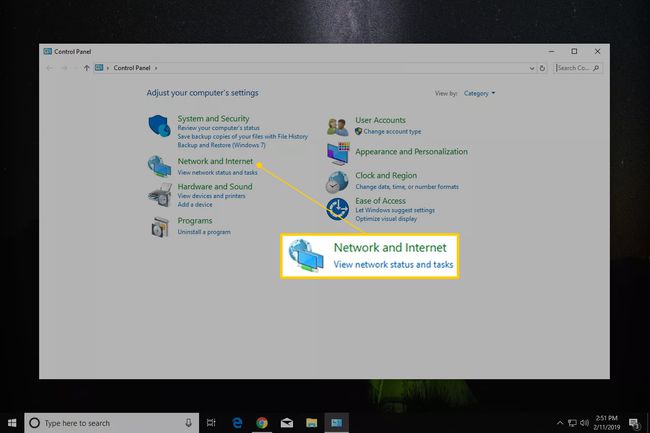
Dacă Panou de control vizualizare este setată la Pictograme mari, Pictograme mici sau Vizualizare clasică, selectați Centrul de rețea și partajare, apoi treceți la Pasul 4. În Windows XP, faceți clic Conexiuni de retea și treceți la Pasul 5.
-
În Retea si internet fereastra, selectați Centrul de rețea și partajare. În Windows XP, faceți clic Conexiuni de retea și treceți la Pasul 5.
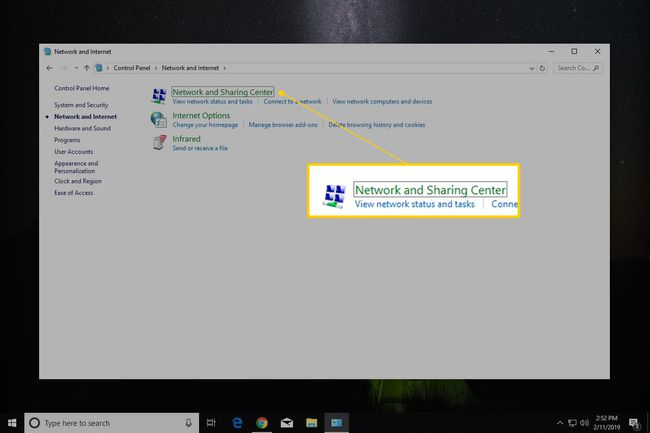
-
Selectați Schimbați opțiunile adaptorului. În Windows 8 și 7, faceți clic Schimbă setările adaptorului. În Windows Vista, faceți clic Gestionați conexiunile la rețea.
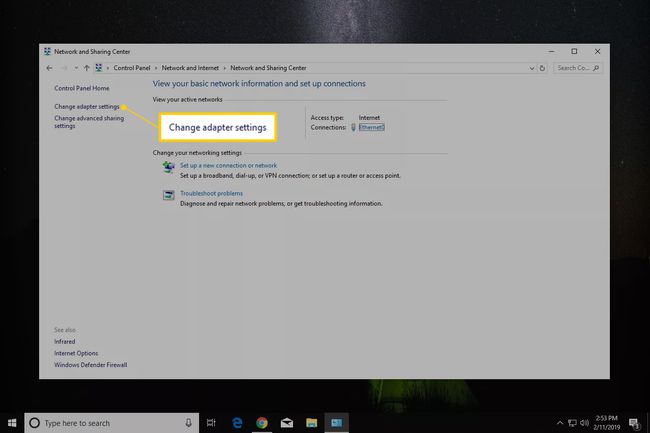
-
Localizați conexiunea de rețea pentru IP-ul de gateway implicit. Pe majoritatea computerelor cu Windows, o conexiune de rețea cu fir este etichetată ca Ethernet sau Conexiune în zonă locală, o conexiune de rețea fără fir este etichetată ca Wi-Fi sau Conexiune la rețea fără fir.
Windows se poate conecta la mai multe rețele în același timp, așa că pot exista mai multe conexiuni. Dacă conexiunea la rețea funcționează, excludeți orice conexiune care nu este conectată sau dezactivată. Pentru a determina ce conexiune să utilizați, accesați vizualizarea Detalii și notați informațiile din coloana Conectivitate.
-
Faceți dublu clic pe conexiunea de rețea pentru a deschide o casetă de dialog de stare.
Dacă apare proprietăți, dispozitive și imprimante, o altă fereastră sau o notificare, conexiunea la rețea nu are o stare, adică nu este conectată la o rețea sau la internet. Treceți la Pasul 5 și căutați o altă conexiune.
-
Selectați Detalii. În Windows XP, accesați A sustine filă, apoi faceți clic Detalii.
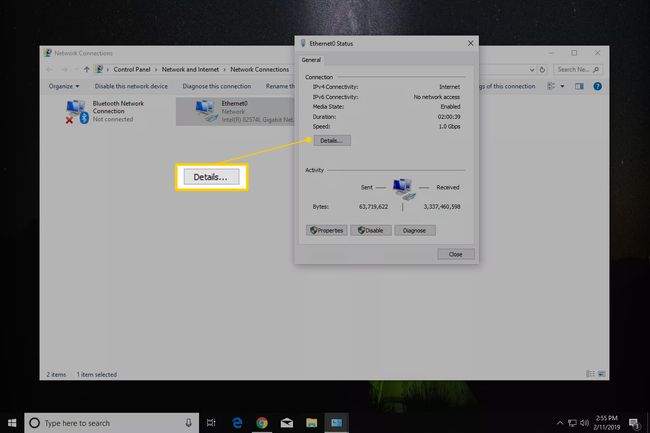
-
În Proprietate coloană, localizați Gateway implicit IPv4, Gateway implicit IPv6, sau Gateway implicit, în funcție de tipul de rețea.
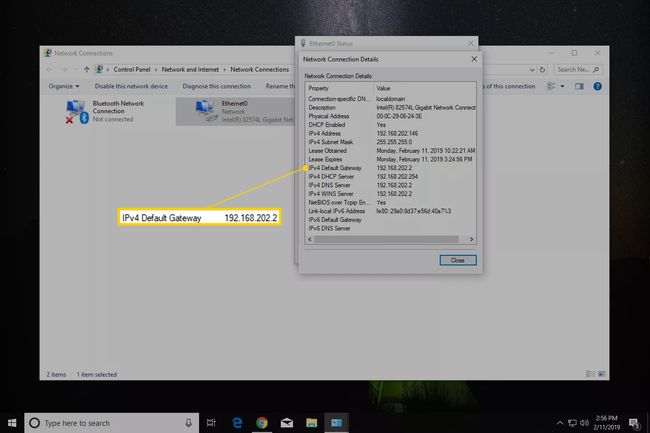
-
Adresa IP implicită a gateway-ului utilizată de Windows apare în Valoare coloană.
Dacă nu este afișată nicio adresă IP, este posibil ca conexiunea pe care ați ales-o la Pasul 5 să nu fie cea pe care o folosește Windows pentru a se conecta la internet. Reveniți la Pasul 5 și alegeți o altă conexiune.
Notați adresa IP. Acum îl puteți folosi pentru a depana o problemă de conexiune, pentru a accesa routerul sau pentru a efectua alte sarcini.
Cum să găsiți adresa IP implicită a gateway-ului prin IPCONFIG
The comanda ipconfig este o modalitate rapidă de a găsi adresa IP implicită a gateway-ului. Utilizați această metodă dacă aveți experiență de lucru cu comenzi în Windows.
Deschideți linia de comandă.
introduce ipconfig și apăsați introduce.
-
Du-te la Gateway implicit intrare pentru a găsi adresa IP.
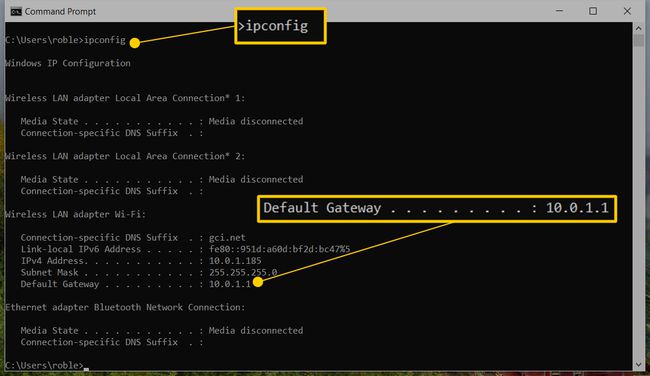
Iată un exemplu de rezultat în care gateway-ul implicit pentru conexiunea Ethernet este listat ca 192.168.202.2.
...
Adaptor Ethernet Ethernet:
Sufix DNS specific conexiunii. :
Adresă IPv6 locală de legătură... ..: fe80::29a0:8d37:e56d: 40a7%3
Adresa IPv4.... .... ...: 192.168.202.146
Mască de rețea... .... .... : 255.255.255.0
Gateway implicit... .... ..: 192.168.202.2
...
Dacă acestea sunt prea multe informații, introduceți ipconfig | findstr „Gateway implicit” și apăsați introduce. Acest lucru reduce datele care sunt returnate în Prompt de comandă fereastră. Cu toate acestea, această metodă este utilă numai dacă aveți o conexiune activă, deoarece conexiunile multiple ar afișa gateway-urile implicite fără mai mult context asupra conexiunii la care se aplică.
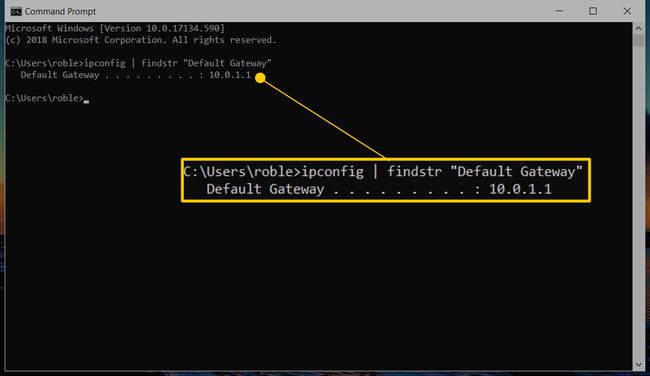
Cum să vă găsiți gateway-ul implicit pe un computer Mac sau Linux
Pe macOS, există două moduri de a găsi gateway-ul implicit: printr-un program grafic și folosind linia de comandă.
Cea mai ușoară cale este prin Preferințe de sistem. Clic Reţea, alegeți conexiunea de rețea pe care o utilizați, apoi faceți clic Avansat. Apasă pe TCP/IP fila și localizați adresa IP de lângă Router.
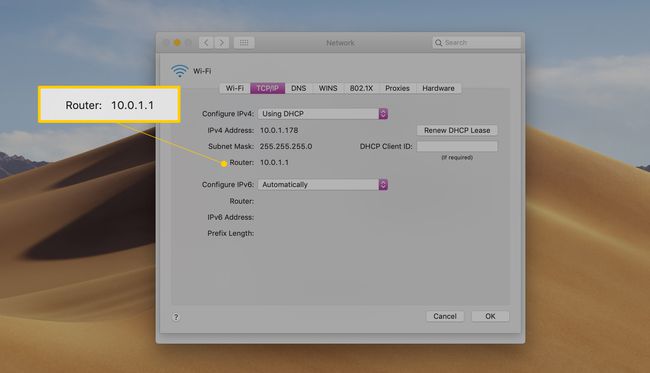
O altă modalitate este de a folosi comanda netstat. Deschideți un terminal, tastați acest lucru, apoi apăsați introduce:
netstat -nr | grep implicit.
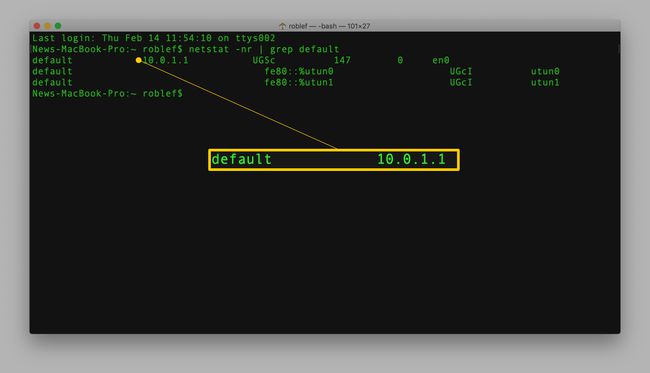
Pentru a afișa IP-ul de gateway implicit pe majoritatea computerelor bazate pe Linux, introduceți acest lucru într-o fereastră de terminal:
ruta ip | grep implicit.
Cum să găsiți gateway-ul implicit pe iPhone sau Android
Cea mai simplă modalitate de a localiza gateway-ul implicit pe un telefon sau o tabletă iOS sau Android este să utilizați Care este IP-ul meu router? site-ul web. Sondează rețeaua pentru gateway-ul implicit dintr-un browser web, așa că funcționează și pe computere desktop. Accesați site-ul web și căutați IP-ul local (privat) al routerului.
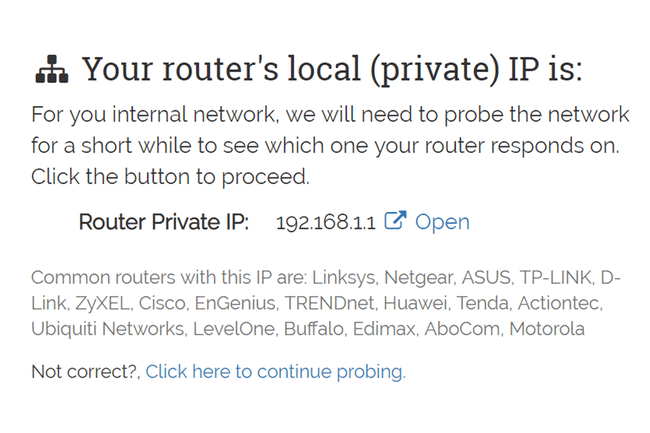
Aceasta nu este cea mai bună modalitate de a găsi gateway-ul implicit, dar funcționează rapid și de obicei returnează adresa IP corectă. Cu toate acestea, dacă adresa IP afișată este incorectă, metoda „corectă” este să utilizați setările de rețea încorporate în dispozitiv.
Pe un iPhone sau iPad, accesați Setări > Wifi și atingeți mic (i) lângă rețeaua la care ești conectat. Lângă Router este gateway-ul implicit.
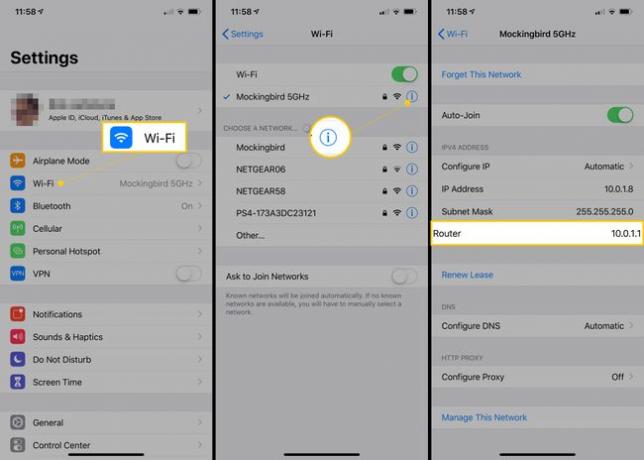
Indicațiile pentru Android depind de versiune. Vedea TuneComp pentru detalii specifice sau încercați acești pași generali: glisați în jos din partea de sus a ecranului și țineți apăsată pictograma Wi-Fi, atingeți pictograma setări de lângă rețea, accesați Avansat, apoi citiți adresa de lângă Poarta de acces.
Utilizați adresa IP implicită atribuită de Router Maker
Cu excepția cazului în care ați schimbat adresa IP a routerului sau computerul dvs. se conectează direct la un modem pentru a accesa Internet, adresa IP implicită a gateway-ului utilizată de computerul dvs. și de alte dispozitive nu se va schimba niciodată.
Dacă nu puteți găsi gateway-ul implicit, utilizați adresa IP implicită atribuită de producătorul routerului, care probabil nu s-a schimbat. Consultați actualizarea noastră Linksys, D-Link, Cisco, și NETGEAR liste implicite de parole pentru acele adrese IP.
